制作会声会影X7频闪效果的步骤
会声会影虽然是学习视频制作的入门级软件,学习起来比较容易,但是制作出来的特效却很震撼,比如,频闪效果制作起来就比较简单,但是效果却很炫丽,下面请看制作步骤。


1、首先我们要百度搜索下载10张图片,然后保存在硬盘的一个文件夹里,我下载的是小狗图片,如图所示。

2、打开会声会影X7软件,鼠标在轨道上右键,弹出一个菜单,点击插入要应用时间流逝/频闪的照片,如图所示。
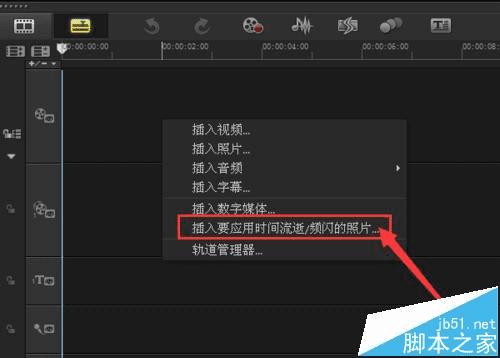
3、弹出一个窗口,找到你下载的小狗图片,全部选中,单击打开,如图所示。
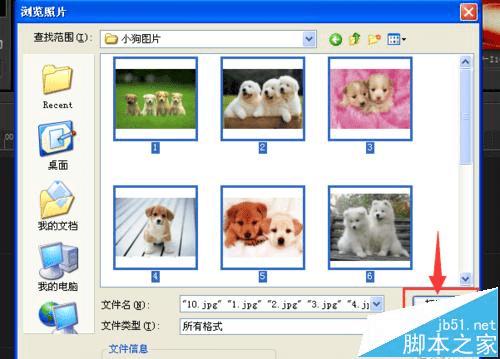
4、这时会弹出时间流逝/频闪窗口,我们把原来的帧持续时间1帧,改成10帧,然后点击确定,如图所示。

5、这时,十张图片就都在视频轨上了,我们还要对这十张图片做进一步处理,如图所示。
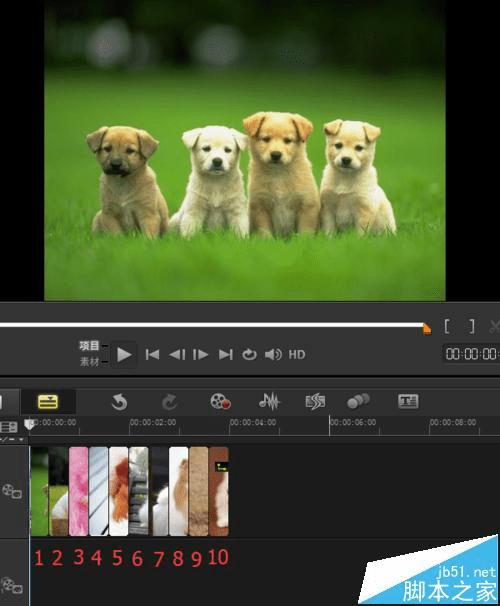
6、点击第一张图片,点击选项,把变形素材前面的方框打勾,然后鼠标放在屏幕上右键,在弹出的菜单中点击调整到屏幕大小,然后再右键,再次弹出菜单,点击保持宽高比,如图所示。
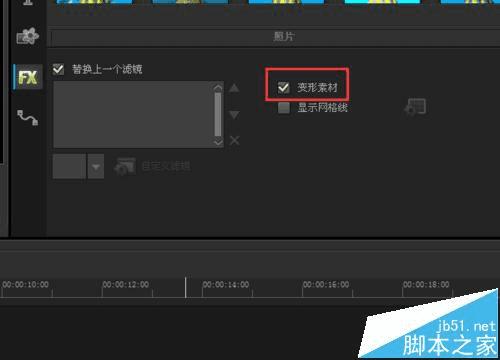
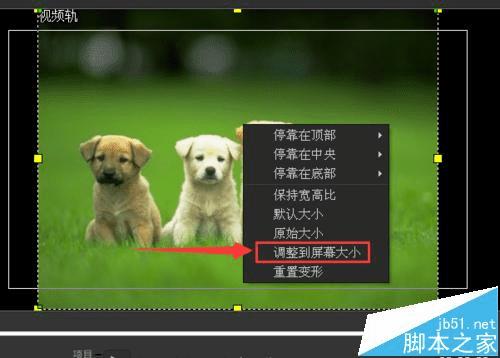
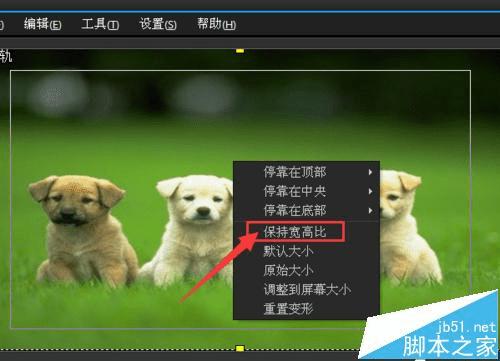
7、然后点击第一张图片,鼠标右键,在弹出的菜单中选择复制属性,然后再点击第二张图片,再鼠标右键,在弹出的菜单中选择粘贴所有属性,如图所示。
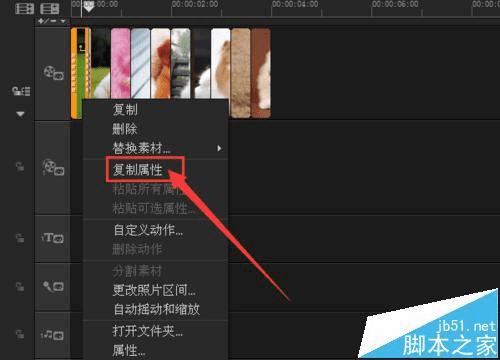
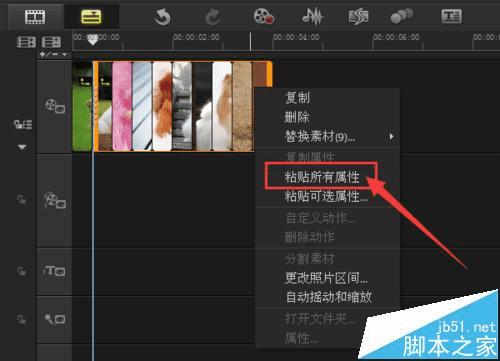
8、到这里频闪效果就完成了,播放一下,看看效果,如果满意,就把他保存一下,接下来就看你的创意了,可以把它加上边框,再加上自定义动作,做出很震撼的效果,如图所示。
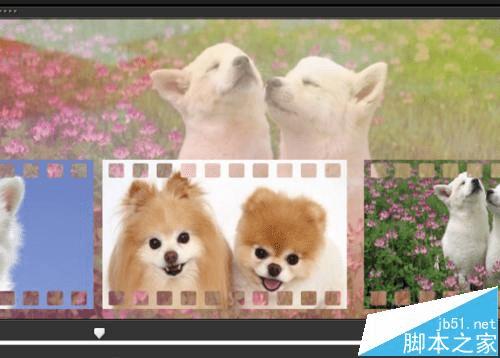

本文地址:http://www.45fan.com/dnjc/80017.html
